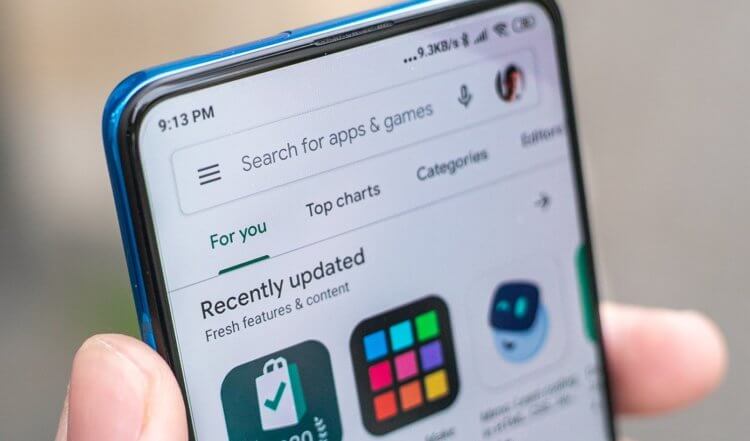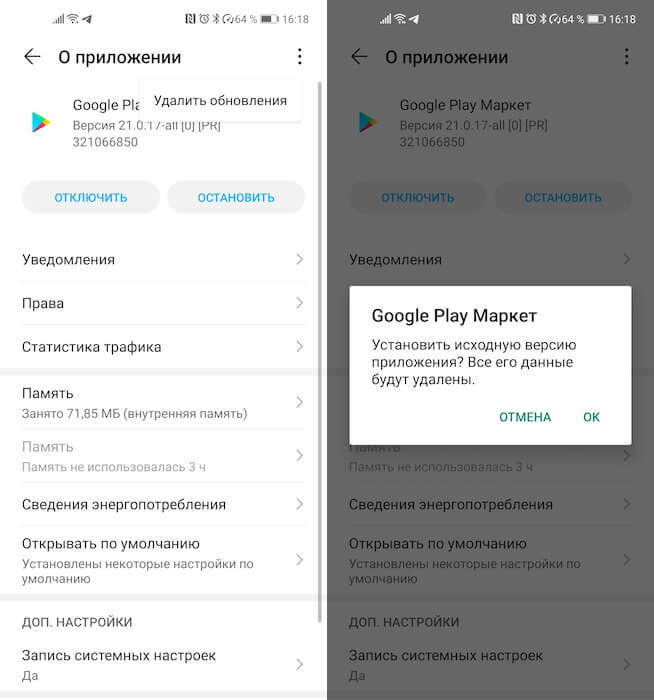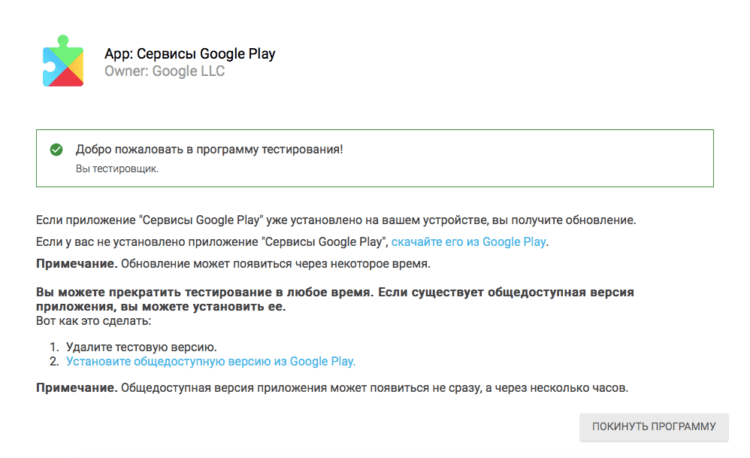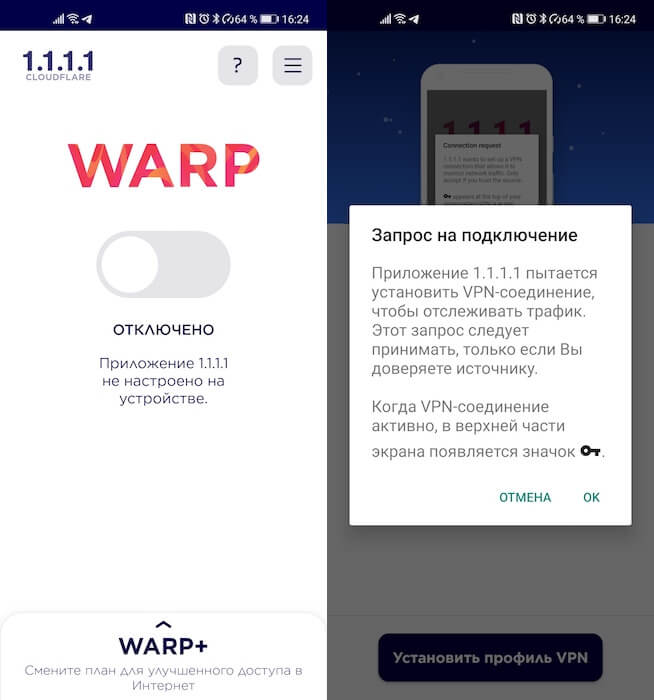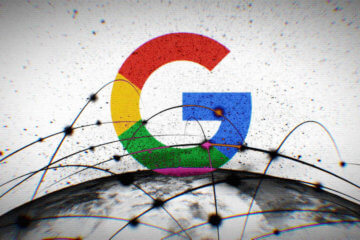Google Play – при всех своих недостатках – это ключевой сервис, который, собственно, и определяет Android. Не будь его, и пользователи бы лишились возможности получать уведомления, оплачивать покупки бесконтактным способом, обновляться, не говоря уже о загрузке приложений. Google это понимает и старается поддерживать Google Play в исправном состоянии, регулярно обновляя и всячески его совершенствуя. Однако время от времени даже с Google Play что-то случается, и он начинает нещадно тормозить.
Google Play — ключевой сервис Google, но и он иногда даёт сбой
Игры из Google Play станут легче, будут загружаться быстрее и обновляться в фоне
О тормозах Google Play я знаю не понаслышке. С ними я сталкивался на как минимум двух своих смартфонах под управлением Android. Но если в первом случае этот эффект наступил только на втором году использования, то во втором – простите за каламбур – уже до истечения первого. К счастью, и в том, и в другом случае мне удалось выявить причины возникших неполадок и устранить их.
Почему тормозит Гугл плей
Самой распространённой причиной замедления Google Play становится сбой из-за обилия обновлений. Фирменный каталог приложений Google регулярно получает новые версии, которые наслаиваются друг на друга и в какой-то момент начинают конфликтовать. В результате на запуск Google Play может уходить вместо одной-двух секунд – все 10 и даже 15. Экран каталога просто будет оставаться белым и медленно-медленно загружаться. В общем, история не из приятных, но исправить её можно – путём удаления накопленных обновлений.
- Перейдите в «Настройки» — «Приложения»;
- Откройте страницу, посвящённую Google Play;
Удалите обновления Google Play, чтобы разогнать его
- Запустите контекстное меню и нажмите «Удалить обновления»;
- Попробуйте перезапустить Google Play – запуск должен пройти заметно быстрее.
Как отказаться от бета-тестирования Google Play
Во втором случае причиной стало использование нестабильной тестовой сборки. Просто однажды мне пришлось установить бета-версию Google Play, которую я благополучно забыл снести и так её и оставил. К чему это привело, думаю, вы уже поняли сами. Каталог начал работать заметно медленнее, чем до этого. Проблему решила установка стабильной версии Google Play. Правда, сделать это не так очевидно, как кажется.
- Перейдите по этой ссылке и отмените участие в бета-тестировании Google Play;
- Перейдите в «Настройки» — «Приложения» — Google Play;
Возможно, замедляет Google Play именно тестовая сборка
- Удалите обновления Google Play;
- Дождитесь автоматической установки стабильной сборки Google Play.
Не скачиваются приложения из Google Play
Однако время от времени встречаются пользователи, которые жалуются не столько на скорость запуска Google Play, сколько на тормоза при загрузке приложений. Сам я, честно говоря, с таким никогда не сталкивался, однако решил изучить эту проблему. В конце концов, не ровен час, как что-то похожее произойдёт с моим смартфоном. Поэтому лучше иметь запасной план действий на случай непредвиденной ситуации. Как и следовало ожидать, ответ я нашёл.
На Android появились приложения, которые обманули защиту Google Play
Говорят, что всё дело в перебоях с подключением к интернету. Такое действительно бывает, поскольку Google Play работает на облачных серверов Google, обеспечивающих работу многих других сервисов и сайтов. Иногда так происходит, что операторы начинают блокировать IP-адреса этих серверов, как в своё время было с Telegram, или пессимизировать их, урезая скорость на их обработку. Поэтому нужно пользоваться DNS.
Как изменить DNS на Android
- Скачайте из Google Play приложение 1.1.1.1;
DNS может и защитить ваш трафик, и ускорить соединение с интернетом
- Установите его и запустите;
- Активируйте DNS и попробуйте запустить Google Play заново.
Смена DNS позволяет перенаправить ваш трафик по другому, более короткому или более выгодному с точки зрения приоретизации маршруту. В результате и сам Google Play запускаться будет быстрее, и на загрузку приложений будет тратиться меньше времени, не говоря уже о кратном сокращении самопроизвольных остановок при скачивании.
Новости, статьи и анонсы публикаций
Свободное общение и обсуждение материалов
Сервисы Google и Android – это явления, которые связаны друг с другом так же неразрывно, как двигатель и бензин, как самолёты и пассажиры, как вода и цветок. Не будь одного, и второе уже не будет и вполовину таким ценным. В принципе, бензин можно заменить на газ, пассажиров – на груз, а воду – другой жидкостью, но и в том, и в другом, и в третьем случае получится какой-то суррогат. Это пользователи Android ощутили на себе вчера днём, когда сервисы Google неожиданно полегли, лишив всех нас исправно функционирующих смартфонов.
На прошлой неделе стало известно, что через несколько месяцев Google Фото отберет у нас возможность бесплатного хранения фото на просторах этого сервиса. Раньше можно было загружать туда сколько угодно фотографий при условии, что они будет оптимизированы, но обработка была минимальной и потерями качества можно было пренебречь. В итоге сервис просто давал бесплатное безлимитное хранилище фото. Теперь все, что загружено, не должно превышать 15 ГБ, иначе придется платить за увеличение объема хранилища. В этой статье рассмотрим примеры других хранилищ, которые могут как заменить для вас Google Фото, так и просто дополнить. Оказывается, выбрать есть из чего, и с учетом отмены бесплатного использования альтернативы становятся еще более интересными.
Google Pay – это один из тех сервисов, которыми я пользуюсь на постоянной основе. Помнится, я несколько раз пытался от него отказаться, пересаживаясь то на Кошелёк Pay, то на SberPay, но в результате неизменно возвращался обратно. Просто так уж вышло, что глубокая интеграция Google Pay с Android способствует тому, что адекватно пользоваться можно только им, да разве что Samsung Pay, если речь идёт о смартфонах Samsung. Другое дело, что это совсем не значит, что вариантов для улучшения фирменного сервиса бесконтактных платежей Google нет.
13 трюков для ускорения телефона на Андроид
Нужно ускорить телефон на Андроид? Надоели тормоза и долгий отклик приложений? Прежде чем вы решитесь на покупку нового смартфона, сначала стоит попробовать немного ускорить текущий телефон.
Давайте попробуем несколько способов и ускорим наше устройство — включая общую чистку, удаление приложений, и несколько классных трюков и хаков.
Обновите прошивку на телефоне Андроид
Первое что нужно сделать, это убедиться, что на вашем устройстве стоит последняя версия прошивки. Время от времени выходит новые версии Андроид, лаунчеров и патчей исправляющих ошибки. Любое из перечисленного может помочь ускорить работу Андроид.
Чтобы узнать нуждается ли ваш телефон в обновлении, войдите в «Настройки» -> «О телефоне» -> «Обновление системы».
Также стоит систематически проверять обновление приложений — особенно таких, как эмуляторы. Это же касается и сервисов Google Play, поскольку они контролируют почти все на вашем телефоне.
Установка кастомной прошивки на Андроид
Если для вашего смартфона долго не выходят обновления, можно попробовать решить проблему установкой кастомной прошивки.
Обычно в такой прошивке установлены моды созданные сообществом, что увеличивает производительность или добавляет новые функции. Еще кастомная прошивка может обновить ваше устройство до последней версии Андроид, даже если устройство не поддерживается официально.
Но, при этом есть риск. Ведь нужно будет сделать рут, который может убить ваше устройство. Некоторые приложения (например, банковские — Сбербанк) не будут работать. У устройства может пропасть гарантия. Впрочем, если вы уверены в своих технических навыках или у вас старое устройство, этот способ даст новую жизнь старому гаджету и действительно ускорит его.
Уберись на рабочем столе Андроид
Все, время от времени убираются у себя в доме. То же самое нужно делать и на Андроид устройстве. Если у вас на рабочем столе стоят живые обои, виджеты показывающие вам новости, погоду, соцсети, то можно заметить не большое подтормаживание при переходе между столами. Если у вас включена визуализации вроде Bixdy, подумайте об ее отключении.
Установка лаунчера, очень часто помогает сделать устройство более чистым. Я лично стараюсь ограничить рабочий стол своего смартфона одним рабочим столом. Это не ускорит Андроид, но ускорят мою работу со смартфоном, так как я могу быстрей перейти к нужному приложению.
Уменьшите анимацию на Андроид
Это маленький трюк достаточно хорошо известен. Он фактически не ускоряет работу телефона, но сокращает время перехода между экранами и приложениями, делая это быстрей.
Чтобы убрать анимацию на Андроид, вам нужно включить режим разработчика в настройках устройства. Активировать режим разработчика нужно зайдя в «Настройки» -> «О телефоне» и нажать 7 раз на надпись «Номер сборки» на телефонах Xiaomi нужно нажимать на «Версия MIUI».
Теперь зайдите в раздел «Для разработчиков» и найдите там пункты «Анимация окон», «Анимация переходов», «Длительность анимации» и так далее. Выберете в перечисленных пунктах «без анимации» или «выключено», после этого окна и приложения будут просто открываться без всяких скольжений, затуханий и т.д.
Принудительный рендеринг GPU Андроид
Не выходите из меню разработчика! Есть еще один способ ускорить ваш телефон на Андроид, — это принудительный рендеринг GPU. Телефон будет использовать свой графический процессор (GPU), а не программный рендеринг для некоторых 2D-элементов, которые еще не задействовали эту функцию. Это означает, что визуализация пользовательского интерфейса станет более быстрой, а анимация более плавной, и снимет нагрузку с основного процессора устройства.
Пока вы находитесь в режиме разработчика, можете попробовать включить Force 4x MSAA. Это метод сглаживания, который не увеличит FPS в игре, но может сделать их визуализацию более красивой. Но, увеличит нагрузку на батарею и может привести к определенному замедлению смартфона. Тем не менее, изменение этих настроек не принесут вреда телефону. Попробуйте включить их, сравнит, и выбрать то, что вам больше нравиться.
Очистить кеш память Андроид
Кеш — это данные приложений, которые помогают быстрей загружаться — тем самым ускоряя работу Андроид. Браузер может кешировать изображения часто посещаемых вами сайтов, из-за чего ему не нужно загружать их каждый раз, когда вы заходите на такие сайты.
Кешированные данные должны делать телефон быстрей. Но они могут также и негативно влиять на скорость Андроид, если кеш становиться раздутым (не говоря уже о том, что он пожирает место на устройстве). У тех приложений, где кеш стал неприемлемо большим, его можно удалить, зайдя в «Настройки» → «Приложения» → выберите приложение → «Память» → «Очистить кеш».
Виновником, обычно является синхронизация приложений. Найдите в «Настройках» своего телефона пункт «Учетные записи» или «Синхронизация», зайдите в него и увидите, что функция «Автоматическая синхронизация данных» включена. Выберите приложение, в котором вы хотите отключить или изменить настройки.
Если вы вышли, то опять вернитесь в раздел «Для разработчиков» и найдите «Фоновые процессы». Здесь вы увидите, какие приложение работают в фоновом режиме. Отключите те, которые вам не нужны, и телефон немного станет работать быстрей. Также это хорошо скажется на длительности работы батареи.
Избегайте приложений для оптимизации на Андроид
Устройства Андроид очень эффективно управляют своей памятью — часто бывают, что после закрытия приложения продолжают работать. Запуск нового приложения занимает больше времени и увеличивает нагрузку на батарею, чем то, которое уже было запущенно и просто свернуто. Когда вы открываете приложение, а ему не хватает памяти, Андроид автоматически закрывает менее важные, чтобы освободить место.
По этой причине использование «оптимизаторов«, фактически замедляет работу вашего устройства, а не ускоряют его. Если вы заметили, что они вам в прошлом помогали, предполагаю, что одно или несколько приложений плохо оптимизировано разработчиками. Лучший способ найти виновников и попробуйте заменить их нормальными или удалить.
Но это несет определенный риск. Производители смартфонов ставят ограничения та тактовую частоту процессора, чтобы предотвратить перегрев, большой расход батареи.
Естественно, не забудьте проверить меню настроек самих игр! Снижение настроек графики часто может увеличить плавность игр и срок работы аккумулятора.
Удалить все начисто
Если ничего не помогает, и вы чувствуете, что ваш телефон стал, сильно тормозит, один из последних способов — простой сброс до заводских настроек. Это удалит все файлы и настройки, тормозящие скорость работы вашего смартфона, и я надеюсь, ваш телефон снова будет работать как новый.
После сброса просто используйте все трюки, которые я перечислил на чистом телефоне, и вы сможете получить смартфон с максимальной производительностью.
Я, что-то пропустил?
Если я пропустил один или два способа ускорения телефона на Андроид, обязательно расскажите о них в комментариях ниже, а мои читатели будут вам очень признательны! Удачи!